Mac用Final Cut Proユーザガイド
- ようこそ
- 新機能
-
-
- 用語集
- 著作権

Mac用Final Cut Proの「編集」設定
「編集」設定はFinal Cut Proでの編集の動作に影響します。
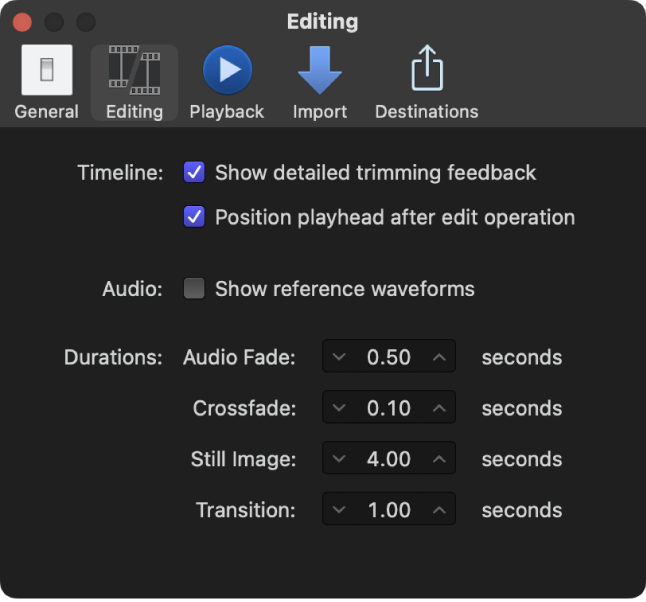
タイムライン
詳細なトリミングフィードバックを表示: ビューアに「ツーアップ」表示を表示する場合は、このチェックボックスを選択します。この表示では、隣接する2つのクリップに関連する編集点のより正確なフィードバックを得ることができます。たとえば、単純なリップル編集やロール編集の場合、この表示に、左側のクリップの終了点と右側のクリップの開始点が表示されます。
編集操作後に再生ヘッドを配置: タイムラインの再生ヘッドを自動的に直前の編集の最後に配置する場合は、このチェックボックスを選択します。たとえば、タイムライン内の2つのクリップの間にクリップを挿入すると、再生ヘッドは自動的に、挿入したクリップとその前のクリップの間に配置されます。
オーディオ
参照波形を表示: クリップのオーディオ部分の背景を変更して参照波形を表示する場合は、このチェックボックスを選択します。参照波形では、実際のオーディオ波形での最大限の表示解像度で示されます。ラウドネスが無視されるため、音の形がより明確に分かります。実際の波形が変わって、たとえばクリップの音量レベルを下げたために波形がほとんど見えなくなったとしても、参照波形は引き続きフル解像度で表示されるので、編集時に参照できます。
継続時間
オーディオフェード: 「フェードを適用」コマンド(「変更」>「オーディオフェードを調整」>「フェードを適用」と選択します)を使用して作成されたオーディオフェードのデフォルトの継続時間(秒単位)を設定する場合は、この値スライダを使用します。
クロスフェード: オーディオクロスフェードのデフォルトの継続時間(秒単位)を設定する場合は、この値スライダを使用します。
静止画像: 静止画像クリップおよびフリーズフレームクリップのデフォルトの編集継続時間(秒単位)を設定する場合は、この値スライダを使用します。
トランジション: ビデオトランジションのデフォルトの継続時間(秒単位)を設定する場合は、この値スライダを使用します。
次のガイドをダウンロードしてください: PDF